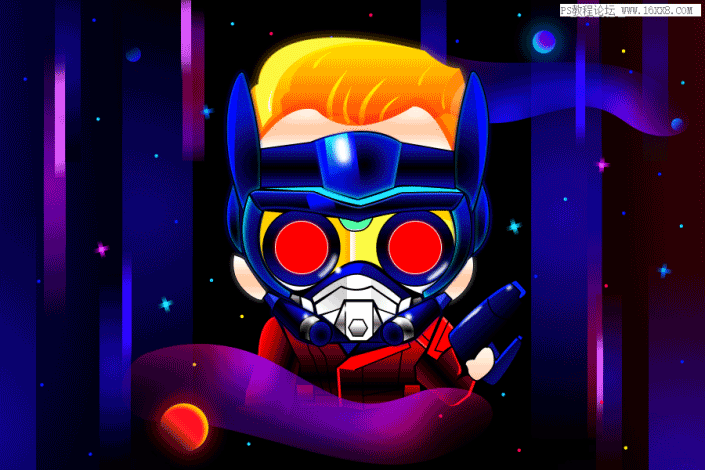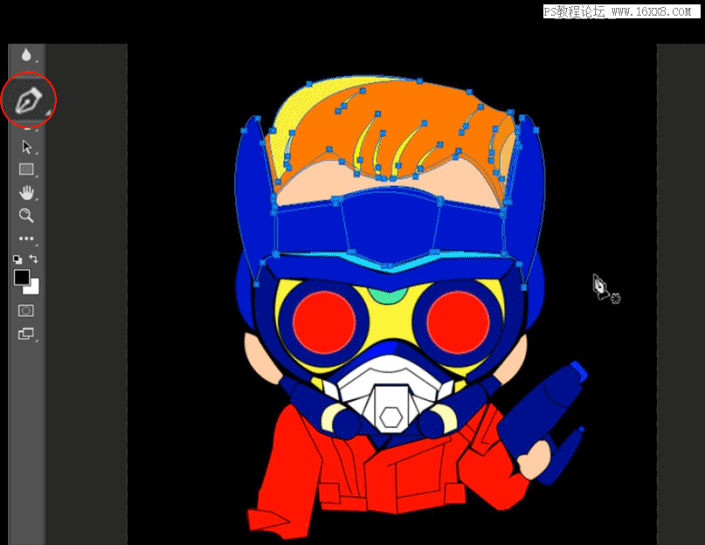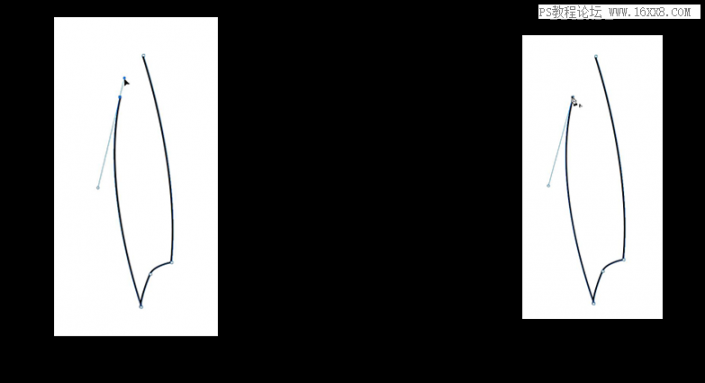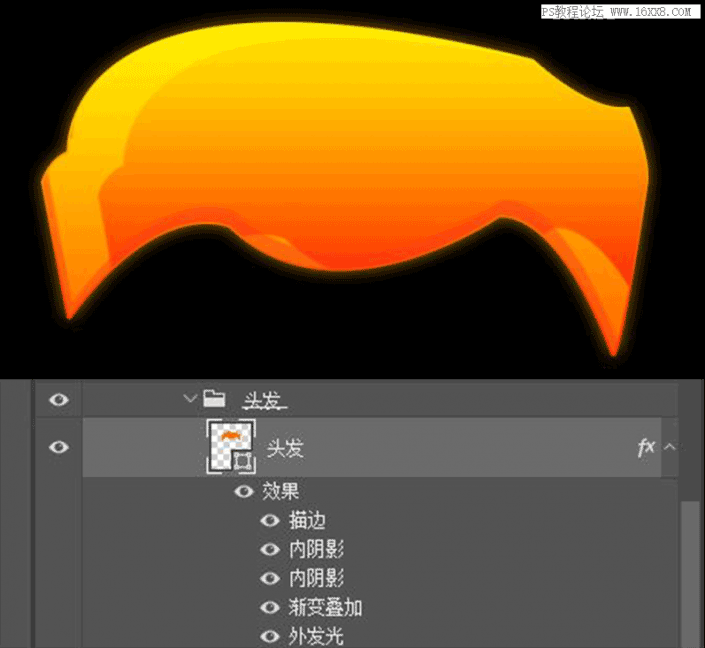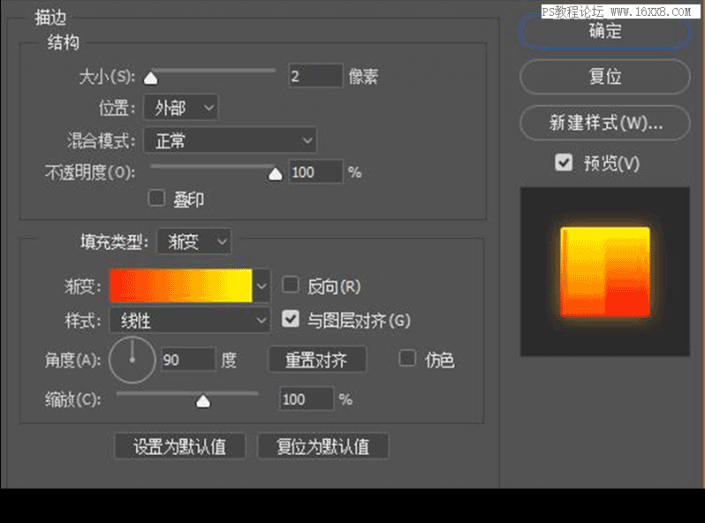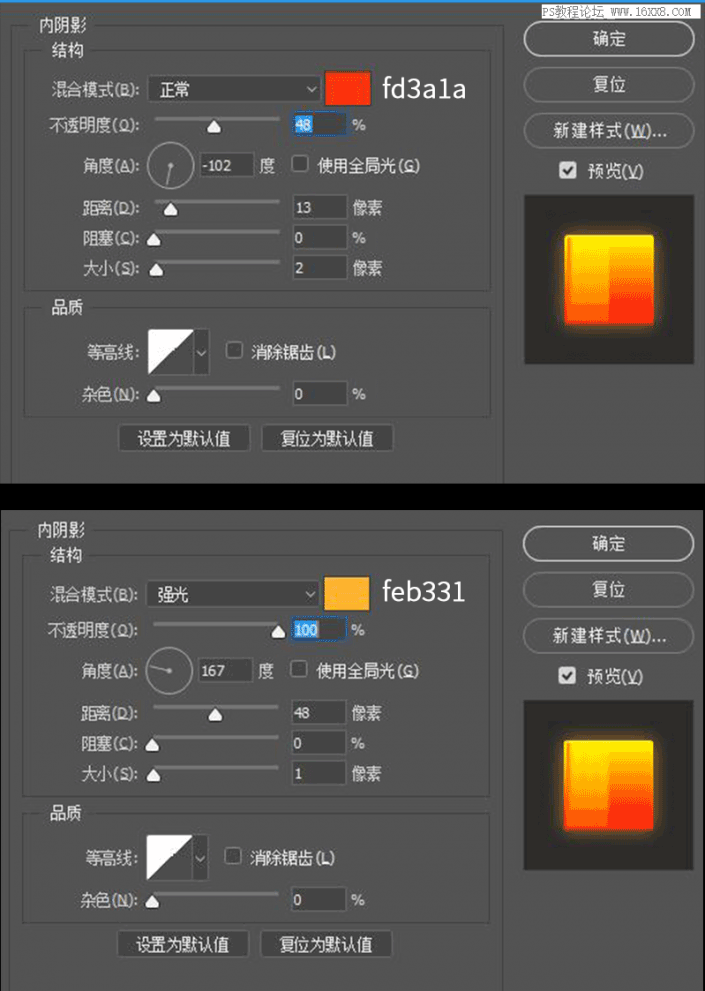插画制作,用PS绘制卡通风格的机器人插画
来源:学UI网
作者:銮銮
学习:3639人次
本篇教程通过PS绘制卡通风格的机器人插画,这个风格的插画制作起来其实并不难,主要通过PS中的图层样式来制作,还要有自己的灵感,不要觉得自己用鼠标绘画画的不好看,如果实在觉得自己画的不怎么样,可以从网上找到画好的造型图,放到PS里,用钢笔工具临摹,还有就是要有耐心去制作,具体如何制作一起来学习一下吧。
效果图:
下面教程开始:
1. 打开PS新建画布大小为 800*600px, 分辨率为 72,填充色为 #000000
2. 用钢笔工具绘制出人物的造型
3. 重头戏:换色
①先从头发开始吧,打瞌睡的可以醒醒了
②加两个内阴影
学习 · 提示
相关教程
关注大神微博加入>>
网友求助,请回答!